部分使用者在更新win11系統後,就出現了開機閃屏的問題,使用起來非常痛苦,不知道怎麼解決。其實這是因為最新的win11更新有bug,我們只要刪除這個更新就可以了,下面就一起來操作試試看。
1、首先我們打開任務管理器,點擊“文件”,選擇“運行新任務”,如圖所示。
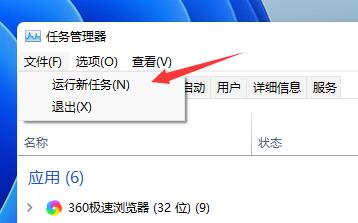
2、勾選“以系統管理權限建立此任務”,輸入“ms-settings:wheel”,回車確定。
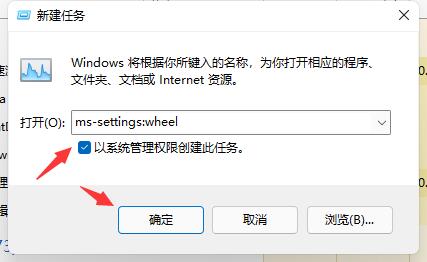
3、進入設定之後,選擇「Windows更新」進入。
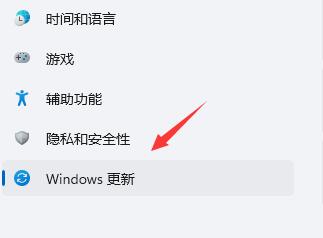
4、接著點擊其中的“更新歷史記錄”,如圖所示。
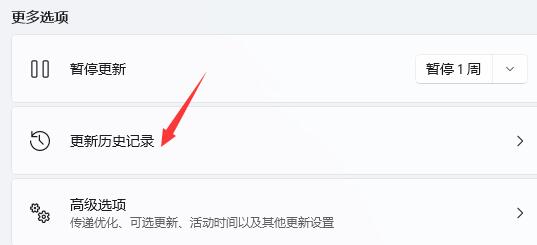
5、進入歷史記錄之後,再點選「卸載更新」
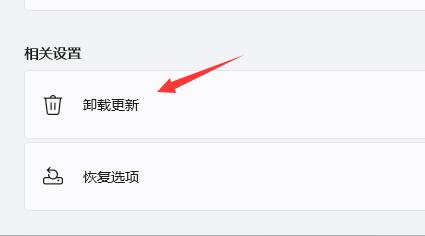
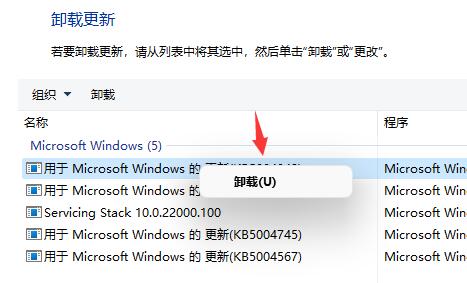
以上是解決win11開機閃屏的步驟的詳細內容。更多資訊請關注PHP中文網其他相關文章!




